Như PC World Vietnam từng giới thiệu, với bản cập nhật Windows 10 Creators, Microsoft đã chính thức tích hợp tính năng hoàn toàn mới mang tên Game Mode dành riêng cho giới game thủ.
Cụ thể hơn, chế độ này sẽ cho phép người dùng sử dụng hầu hết nguồn tài nguyên của hệ thống để có thể trải nghiệm các trò chơi một cách trơn tru và mượt mà hơn cũng như thoát khỏi những phiền phức không mong muốn như thiết hụt khung hình (frame rate),... dĩ nhiên là phần cứng của máy tính phải đáp ứng được các yêu cầu của trò chơi này.
Một khi được kích hoạt, máy tính sẽ sử dụng phần lớn sức mạnh của CPU và GPU cho việc chơi game. Bên cạnh đó, các tác vụ ngầm không cần thiết hoặc không được ưu tiên sẽ ngừng hoạt động.
Lưu ý, chế độ này cũng sẽ dừng các tác vụ ngầm của các phần mềm anti-virus, gây ảnh hưởng đến việc quét tìm mã độc, virus,.. cũng như giảm khả năng bảo vệ máy tính của các phần mềm này.
Và để có thể kích hoạt chế độ Game Mode, bạn hãy nhấn tổ hợp phím Windows + i để khởi chạy cửa sổ Settings. Trong cửa sổ vừa xuất hiện, Windows sẽ hiển thị một tùy chọn mới mang tên Gaming, hãy nhấn vào tùy chọn này.
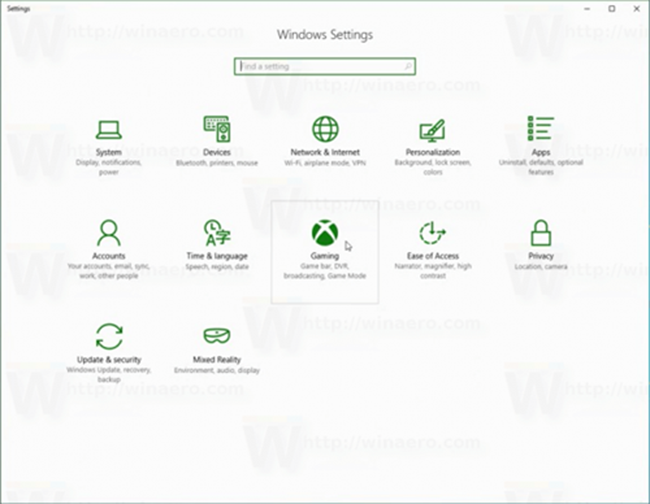
Tiếp đến, bạn tiếp tục nhấn vào mục Game Mode ở thanh trình đơn bên trái, sau đó trượt thanh kích hoạt Use Game Mode ở vùng giao diện bên phải.
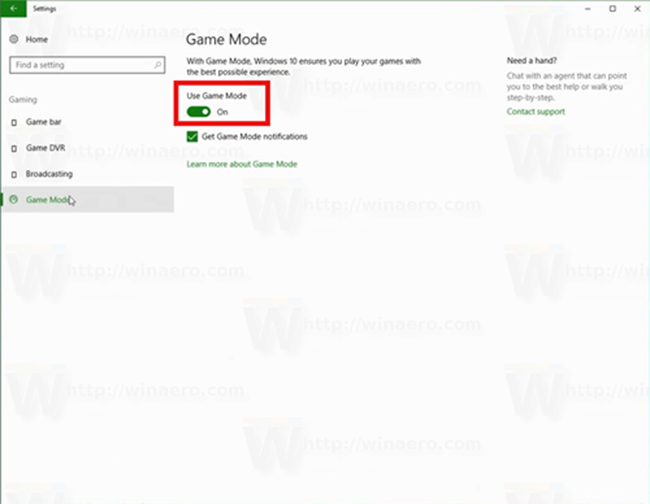
Vẫn tại giao diện Gaming, bạn tiếp tục truy cập vào mục Game Bar và đánh dấu chọn vào mục Record game clips, screenshots, and broadcast using Game Bar để kích hoạt thanh trình đơn Game Bar.
Từ bây giờ, bạn cũng cần phải kích hoạt chế độ Game Mode trên từng trò chơi cụ thể bằng cách, sau khi khởi chạy trò chơi, bạn hãy nhấn tổ hợp phím Windows + G. Trong trình đơn Game bar vừa hiển thị, hãy nhấn vào biểu tượng hình bánh răng.
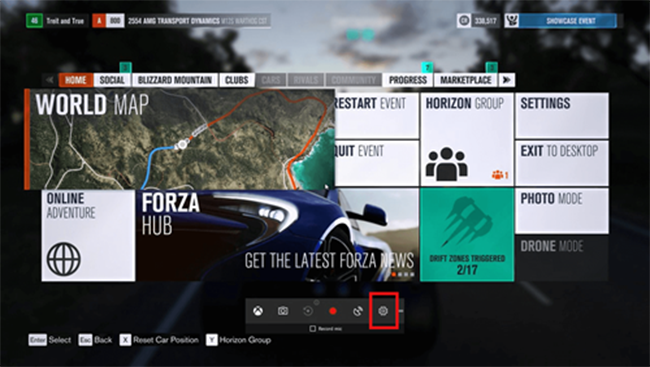
Khi đó, tại thẻ General, bạn chỉ cần đánh dấu chọn vào mục Use Game Mode for this game là hoàn tất.
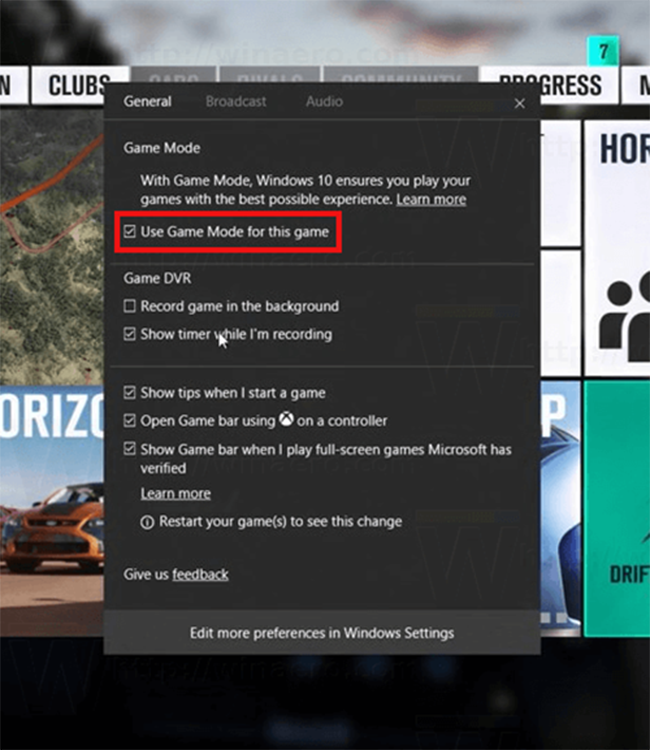
Lúc này, chế độ Game Mode sẽ được bật trên trò chơi vừa khởi chạy. Trong trường hợp cần vô hiệu hóa, hãy lặp thao tác tương tự trên trình đơn Game bar.
Theo PC World VN
http://www.pcworld.com.vn/articles/cong-nghe/lam-the-nao/2017/04/1251525/kich-hoat-va-su-dung-game-mode-tren-windows-10-creators/





































